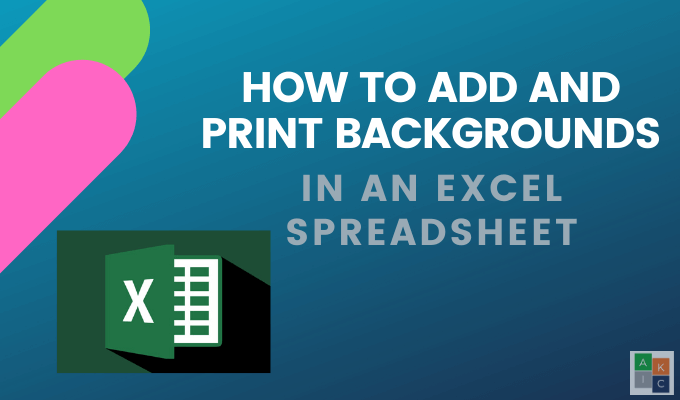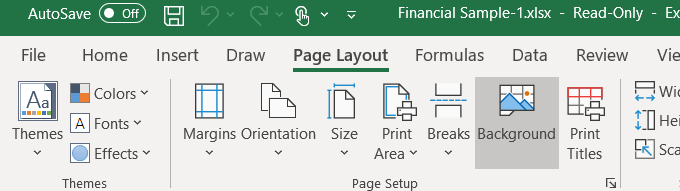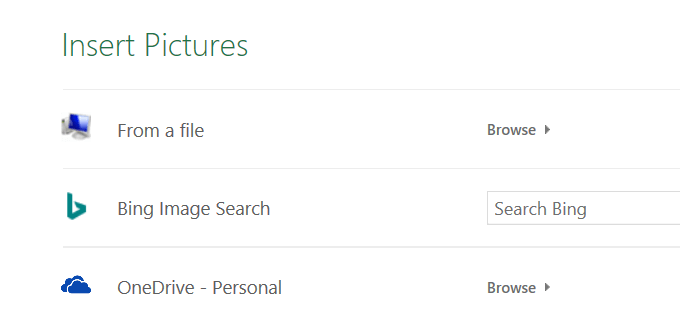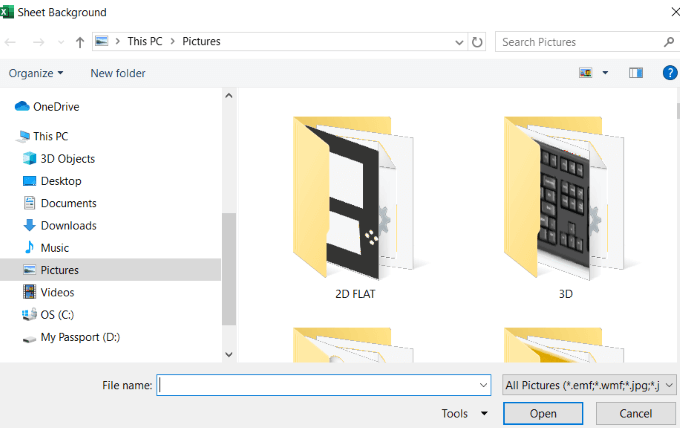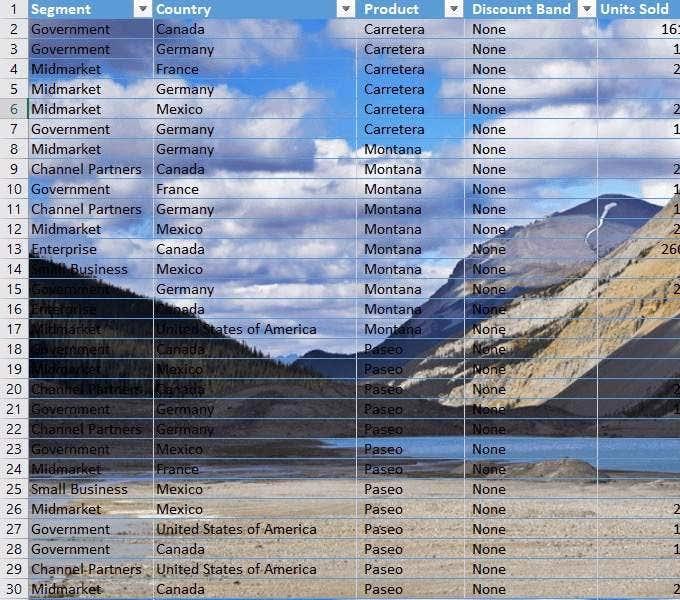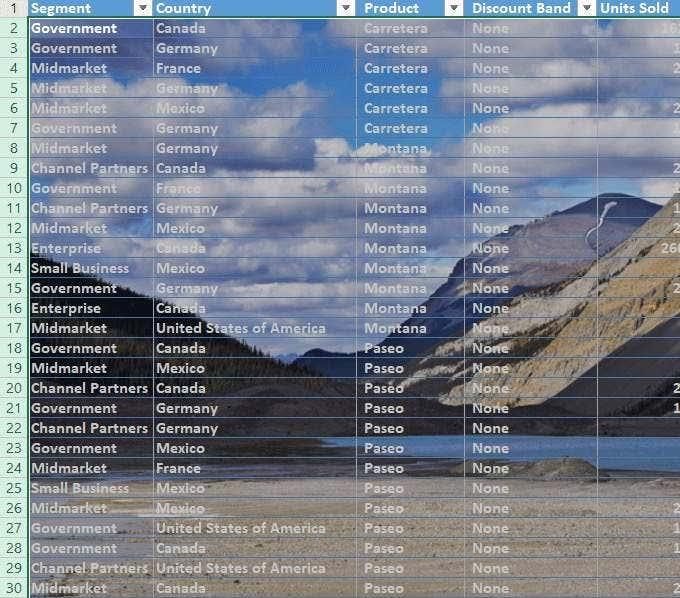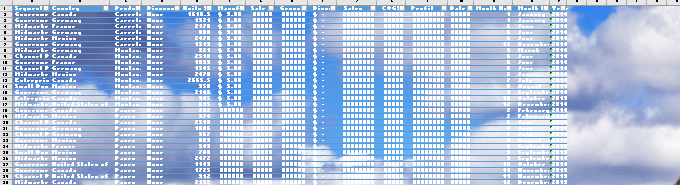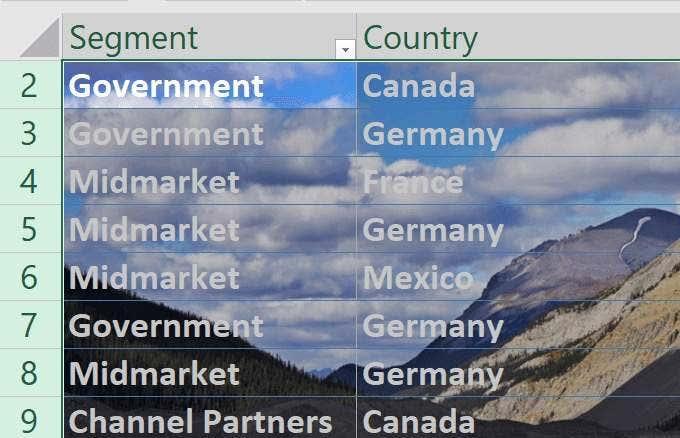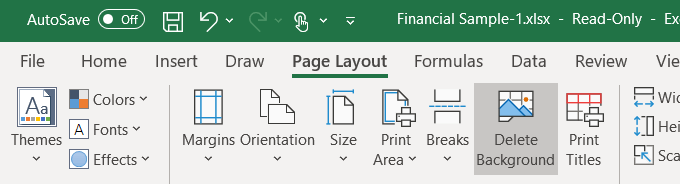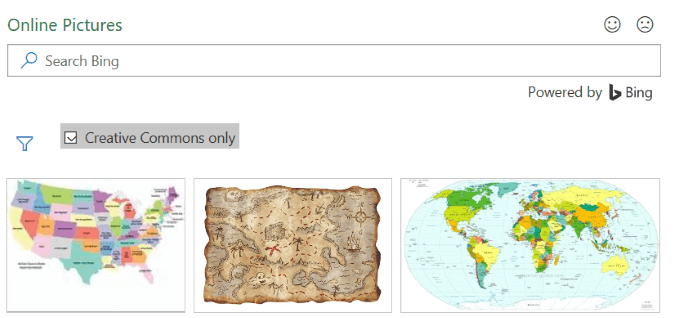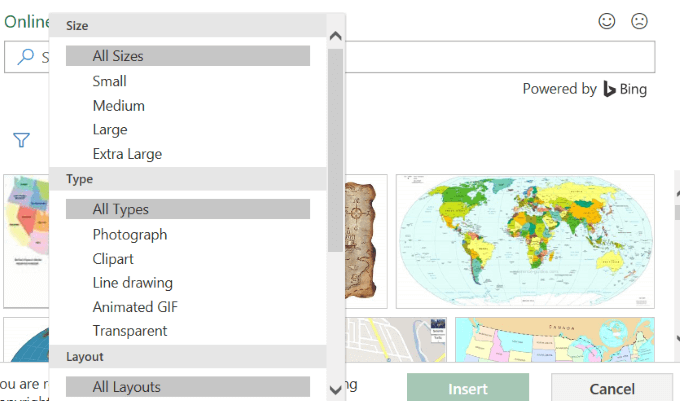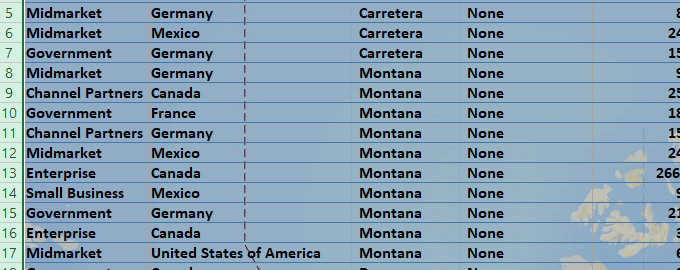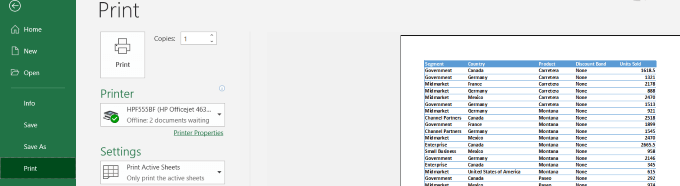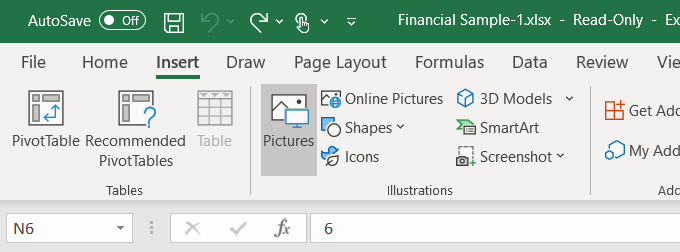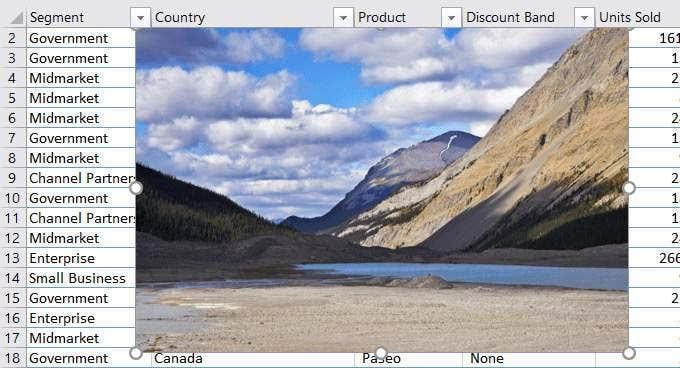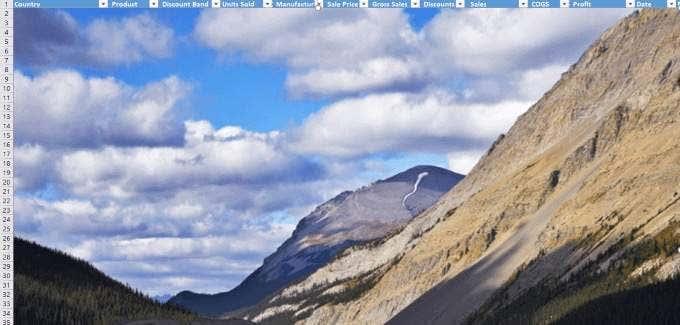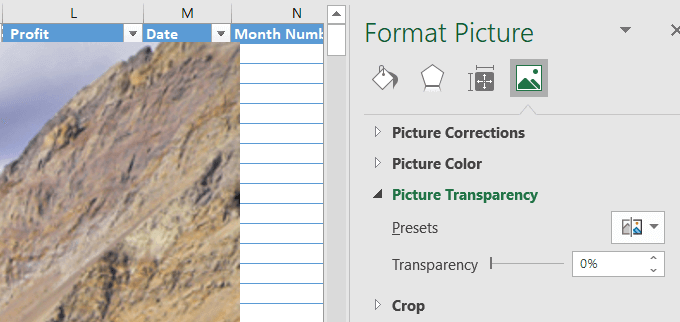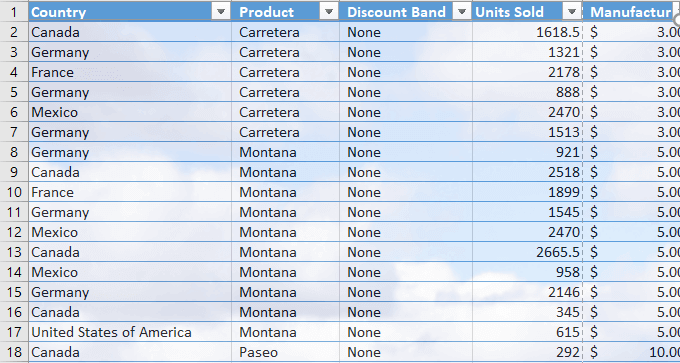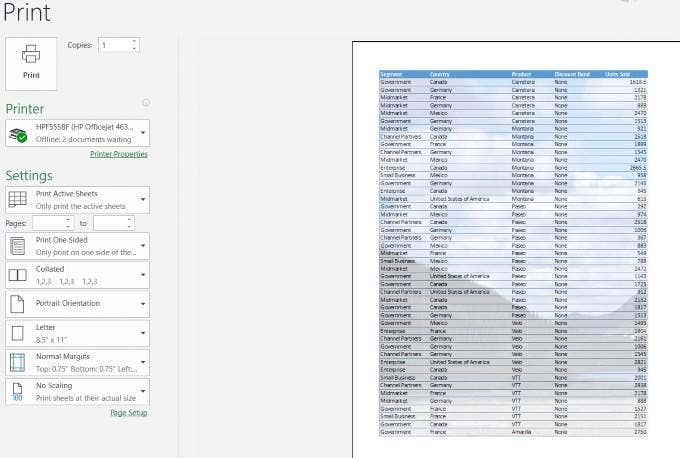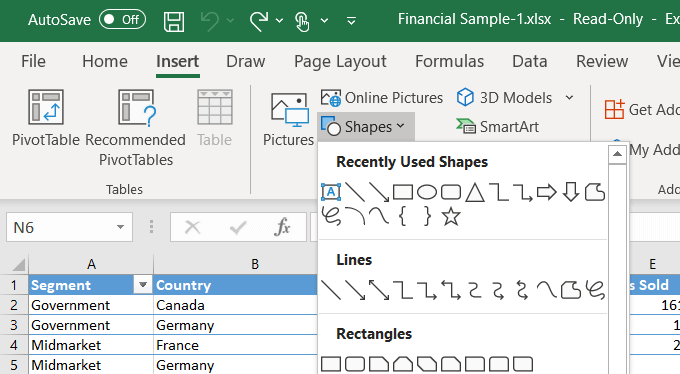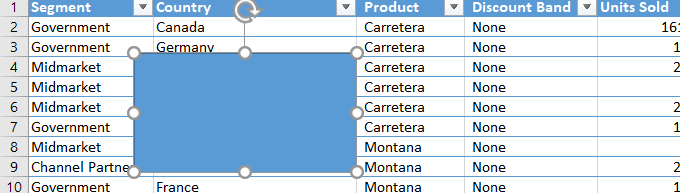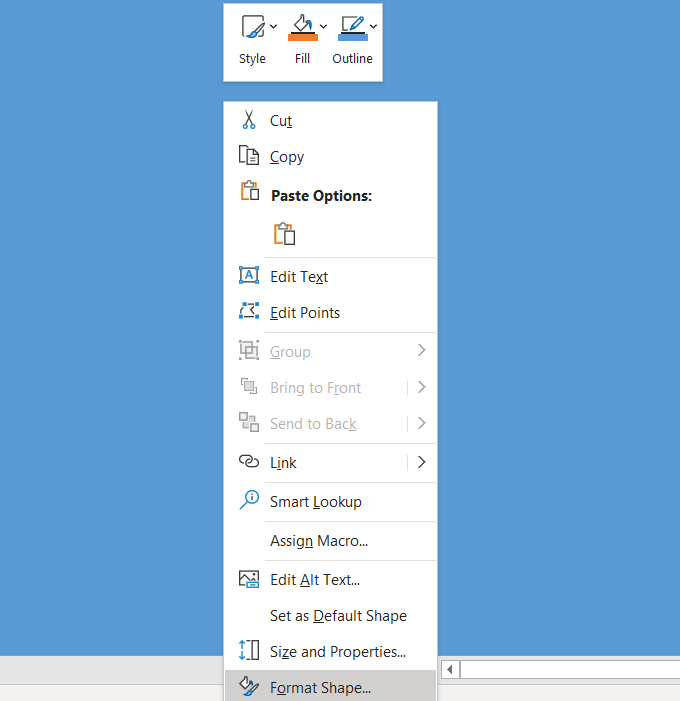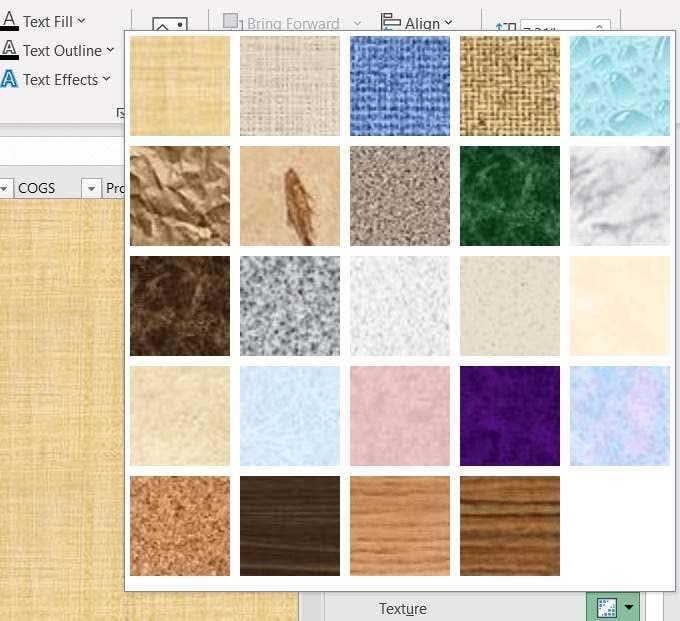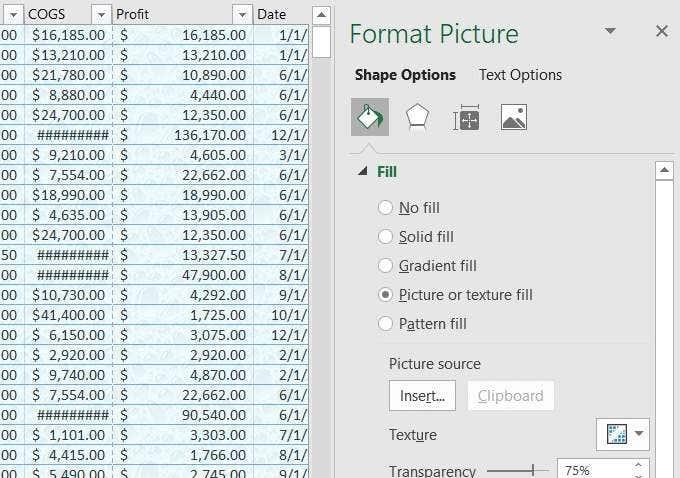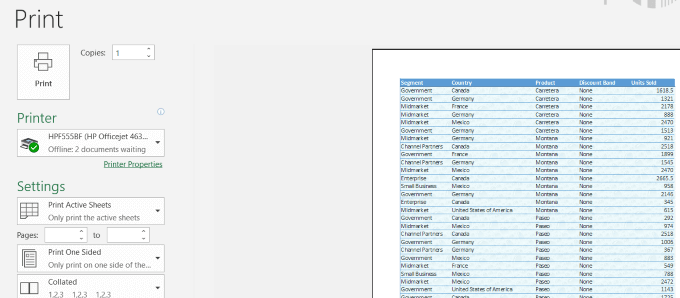Du kan forbedre udseendet af dit Excel-regneark og gøre det mere visuelt attraktivt for et publikum. Den bedste måde at krydre det på er at tilføje et Excel-baggrundsbillede. Denne artikel vil vise dig flere forskellige måder at gøre det på.
Du kan bruge et billede som baggrund eller en ensfarvet eller et mønster. Der er grundlæggende tre måder, du kan gøre dette på i Excel: ved at bruge Sidelayout, justere gennemsigtigheden af et billede og indsætte et objekt.
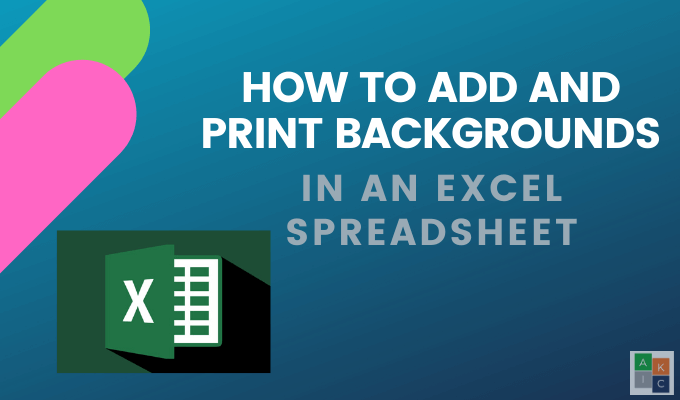
Tilføj et Excel-baggrundsbillede i Excel ved hjælp af sidelayout
- Åbn sidelayoutbåndet ved at klikke på Sidelayout .
- Se Baggrund under afsnittet Sideopsætning .
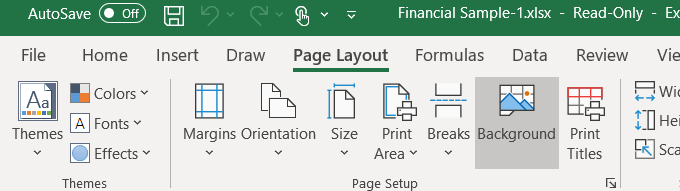
- Klik på Baggrund og se de tre muligheder – fra en fil, Bing Image Search og OneDrive-Personal.
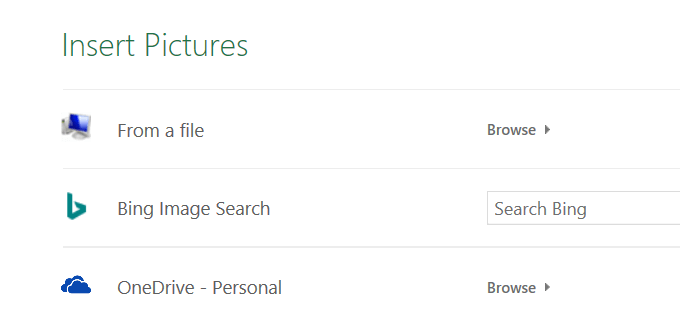
- Lad os starte med at vælge den første mulighed Fra en fil og vælge et billede fra din computer.
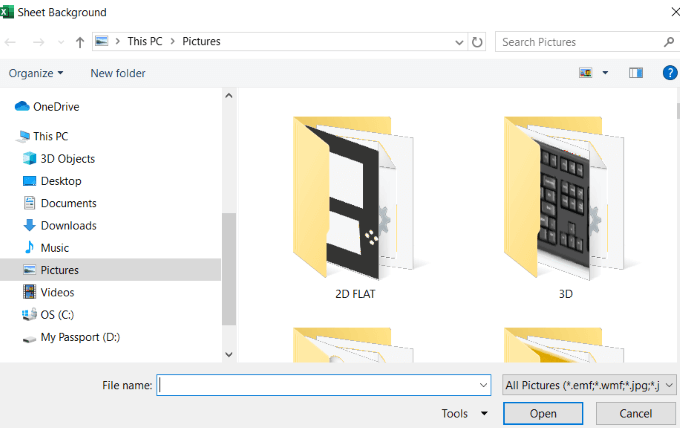
- Vælg et billede, og klik derefter på Indsæt . Se baggrunden valgt bag dine data på skærmbilledet nedenfor.
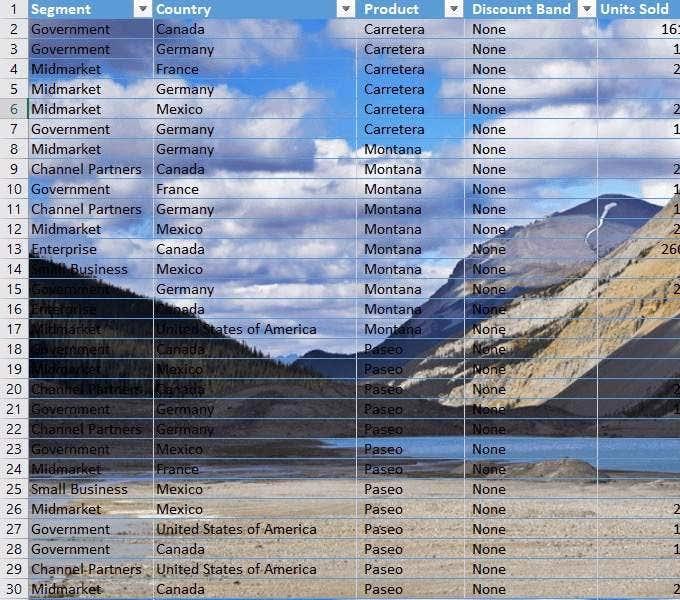
Når du ruller ned på siden eller når du bevæger dig fra side til side, gentager billedet sig selv igen og igen i baggrunden.
Vær forsigtig med det Excel-baggrundsbillede, du vælger at bruge. Som du kan se på billedet ovenfor, er data sløret i mange områder, fordi området på billedet er mørkt, og det samme er teksten.
Du har et par muligheder. Du kan ændre farven på teksten og fed den.
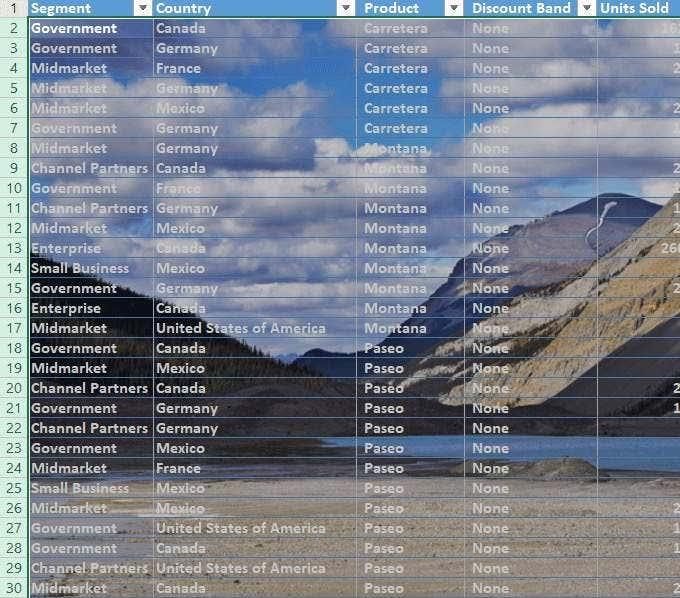
Husk, at dine data er omdrejningspunktet for dit regneark. Hvis Excel-baggrundsbilledet gør det svært at læse, fortynder du virkningen af dine oplysninger.
Dette er en ulempe ved at bruge baggrundsbilleder. Du ønsker ikke, at baggrunden skal forstyrre dine data.
En anden ulempe er, at dataene bliver mindre, når du zoomer ud på dit regneark, mens billedstørrelsen forbliver relativt den samme.
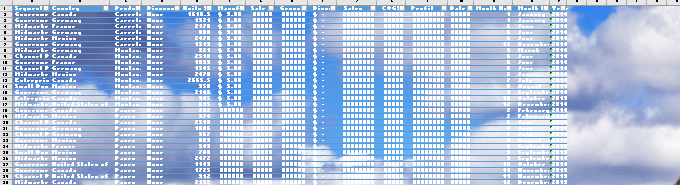
Zoomer du ind, bliver teksten større, og billedet forbliver relativt stabilt.
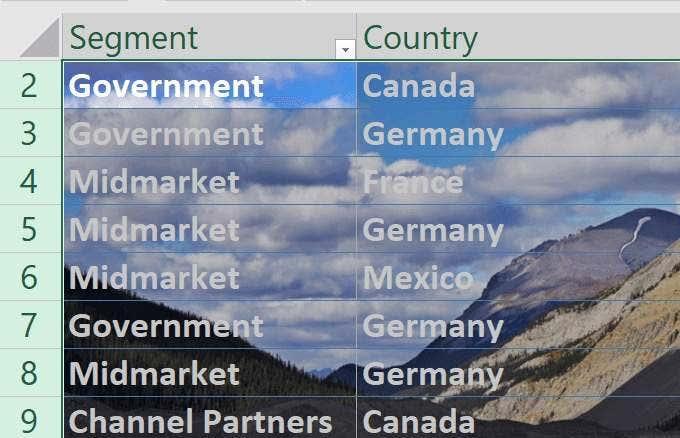
Excel-baggrundsbilledet følger ikke dataene ved at forblive proportionalt med dem. Lad os nu bruge den anden mulighed for at tilføje en baggrund.
Først skal du slette den gamle ved at gå til Sidelayout > Slet baggrund .
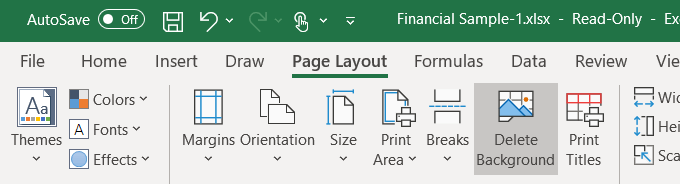
Den anden mulighed er at indsætte et billede fra en Bing-billedsøgning . Dette er ofte en bedre mulighed, fordi du måske ikke har det bedste billede på din computer.
Da dette regneark handler om finansielle oplysninger i forskellige lande, lad os søge efter billeder om kort .

Som standard vil søgningen kun vise resultater for Creative Commons - billeder. Det er billeder, der er blevet uploadet til nettet for at blive delt.
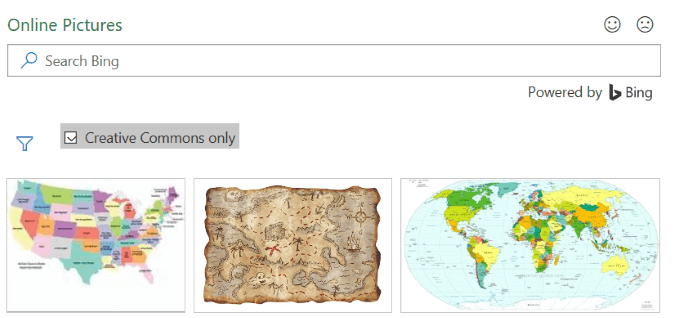
Klik på filterikonet for kun at se billedet Størrelser , Typer , Layouts og Farver , og vælg dem, du foretrækker.
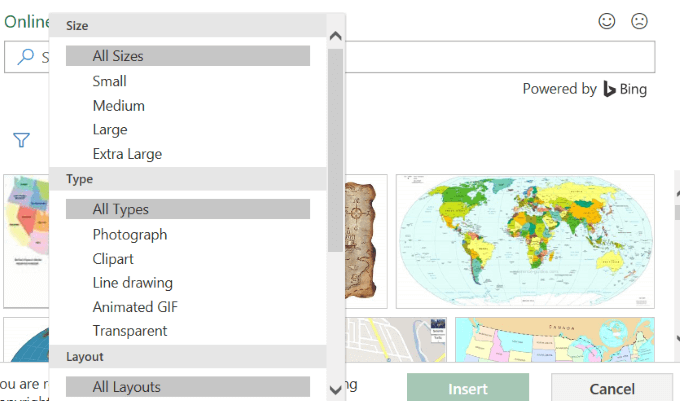
Se skærmbilledet nedenfor med et billede af en kortbaggrund. Jeg har fed den sorte tekst for at få den til at skille sig ud mere.
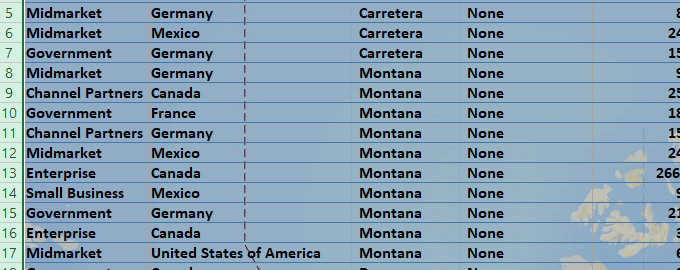
Baggrunde kan være visuelt tiltalende, men du skal passe på, at de ikke gør din tekst ulæselig.
Når du indsætter et Excel-baggrundsbillede ved hjælp af denne metode, vises billedet ikke, når det udskrives.
Det er derfor kun nyttigt, når du viser dit regneark til andre i en præsentation, og du vil fange deres opmærksomhed.
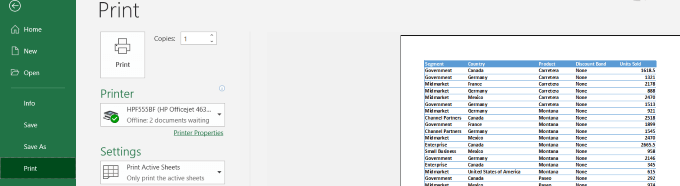
Indsæt et billede og juster dets gennemsigtighed
Sørg for, at du er på fanen Hjem , og gå til Indsæt > Billeder.
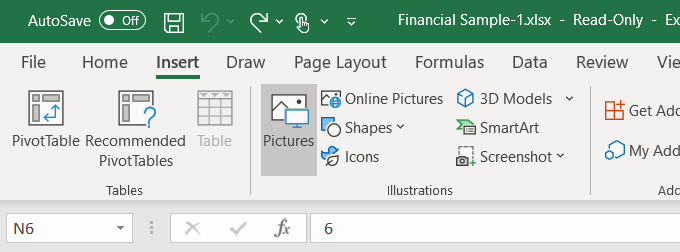
Vælg et billede fra din computer, og klik på Indsæt . Bemærk, at billedet ikke er et baggrundsbillede. Det svæver oven på regnearkets data.
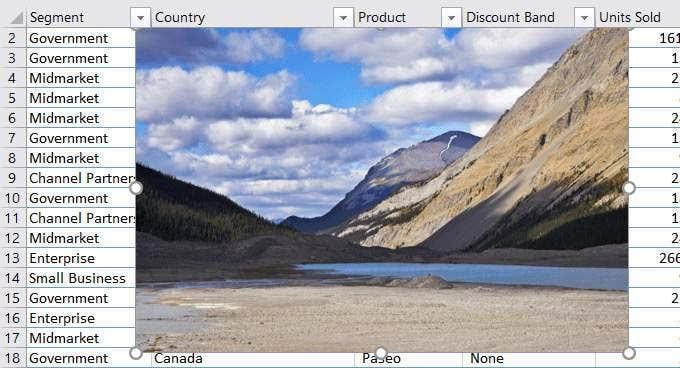
Du kan flytte billedet rundt i regnearket og ændre størrelsen på det ved at placere markøren på en af cirklerne på kanterne og trække det.
En fordel ved at indsætte et Excel-baggrundsbillede frem for at tilføje en baggrund er, at du kan justere gennemsigtigheden. Hvis dit regneark er meget langt, er denne metode måske ikke den mest bekvemme metode.
Start med at skubbe billedet til øverste venstre hjørne af dit regneark. Træk derefter billedet, så det dækker alle data.
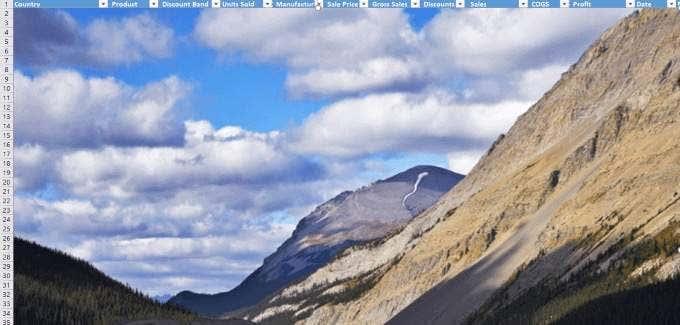
Juster gennemsigtigheden ved at klikke på billedet. Klik derefter på fanen Billedformat > Gennemsigtighed > Indstillinger for billedgennemsigtighed .
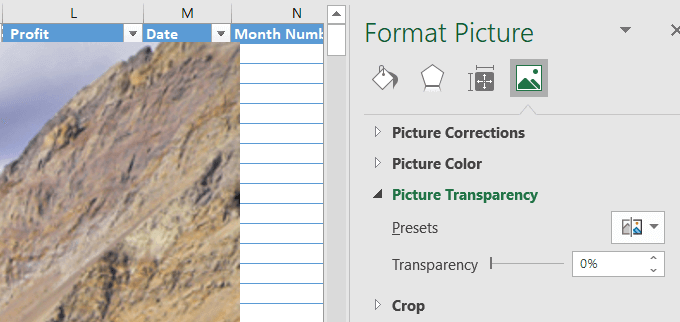
Tilføj gennemsigtighed til billedet, så det sidder i baggrunden, og dataene er bag dataene. Flyt knappen til gennemsigtighed til højre, indtil dataene bliver klare og let kan læses.
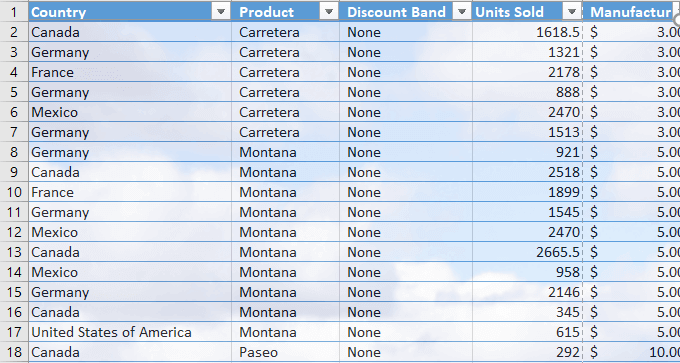
Denne metode bruger et indsat billede, der opfører sig som et baggrundsbillede og vises, når det udskrives.
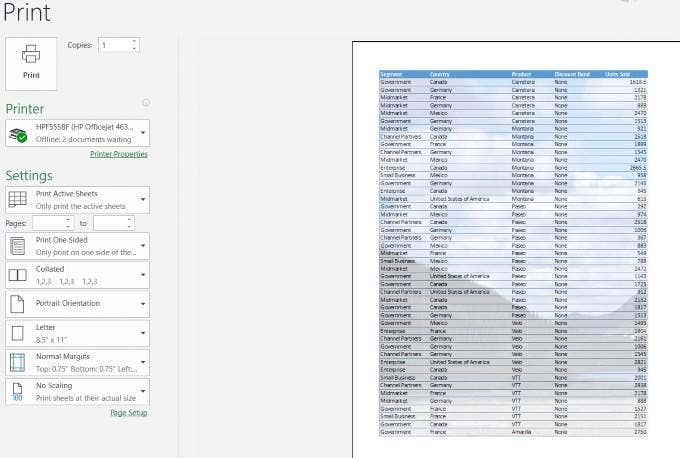
Indsæt et objekt i Excel
Hvis dit regneark er meget langt, kan den tidligere metode være besværlig. Indsættelse af et objekt kan være en bedre mulighed.
- Start med at klikke på Indsæt fra båndmenuen.
- Klik derefter på Former . Rullemenuen ved siden af Shapes åbnes.
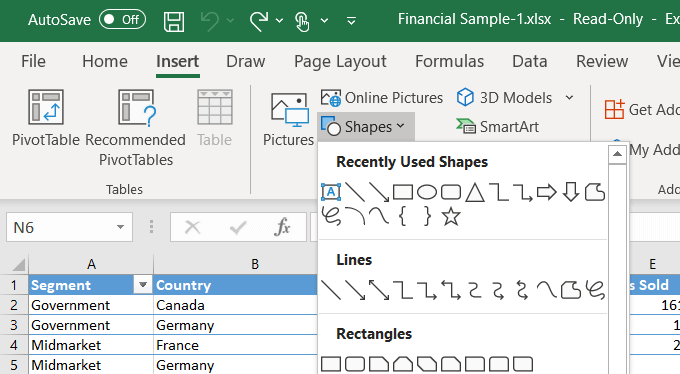
- Vælg en form ved at klikke på den. Vi vil bruge en rektangulær form. Brug din mus til at slippe formen på dit regneark for at oprette den.
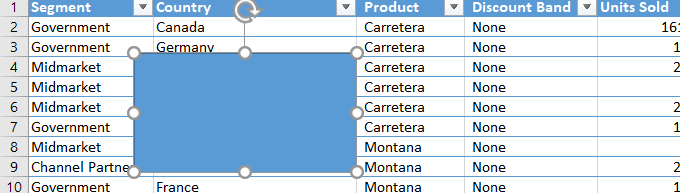
- Tilpas derefter størrelsen ved at trække de cirkulære knapper rundt om formen, indtil den dækker alle dine data. Højreklik på formen, og vælg Formater form .
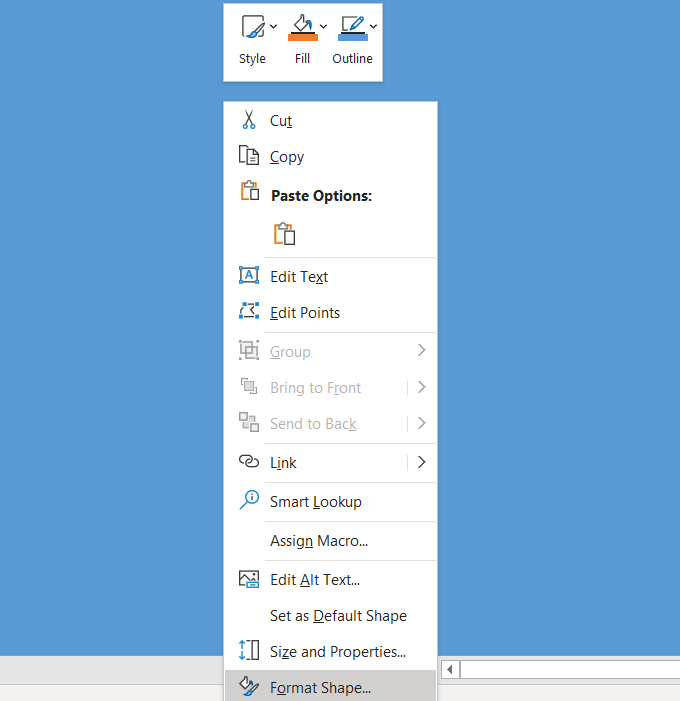
- Klik på Fyld i menuen > Billede eller teksturfyld > Indsæt (under Billedkilde ). Indsæt et billede fra en fil, onlinebilleder eller fra ikoner.
- Lad os vælge et teksturfyld . Under Format Shape skal du vælge Billede eller teksturfyld . Klik derefter på rullemenuen ud for Tekstur , og vælg en at bruge.
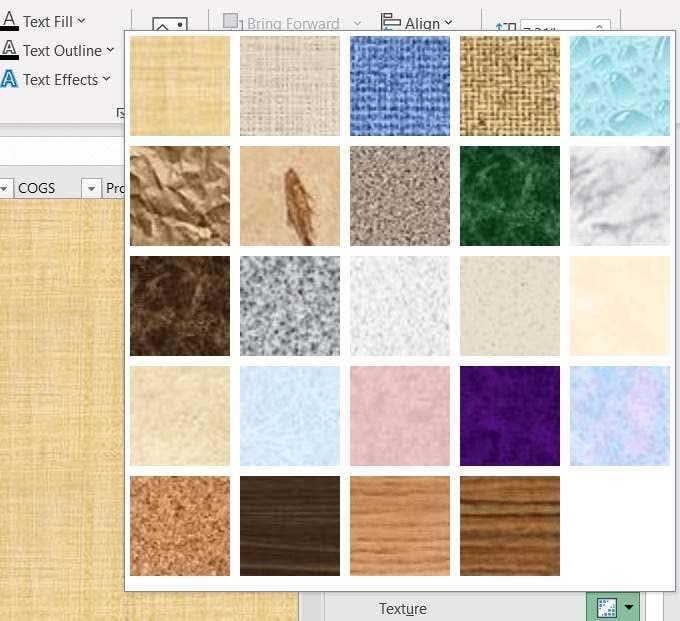
- Teksturen vil udfylde formen og dække dine data. Brug skyderen ud for Gennemsigtighed til at indstille en procentdel, der tillader dine data bag teksturen at blive vist. I skærmbilledet nedenfor brugte vi 75 % gennemsigtighed.
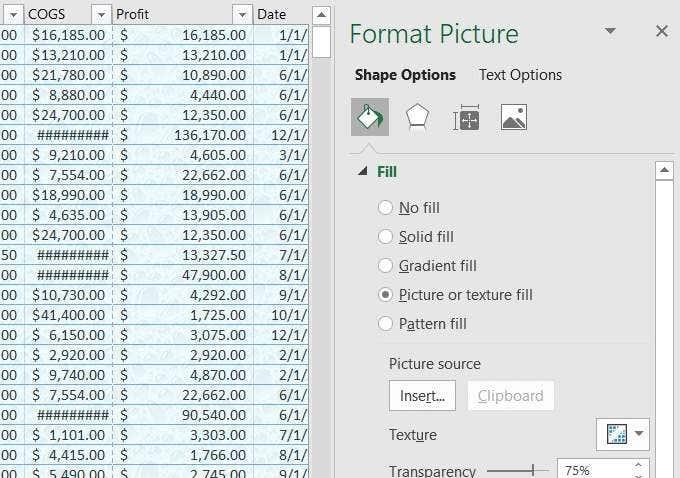
Når du bruger denne metode, vises baggrunden, når du udskriver.
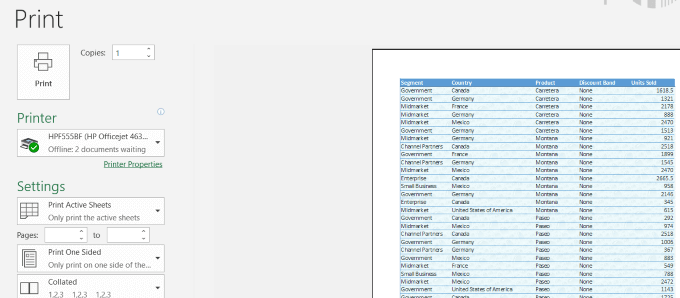
Når du tilføjer en baggrund til et Excel-regneark, skal du huske på, at det er vigtigt at kunne læse dine data klart.
Justering af gennemsigtigheden af baggrunden og ændring af skriftfarve eller typografi kan forbedre læsbarheden af dine data, mens du tilføjer lidt pift til dit regneark.
Har du haft problemer med at tilføje et Excel-baggrundsbillede - eller måske har du et tip til, hvordan du tilføjer andre baggrundsfunktioner? Deltag i samtalen og fortæl os det i kommentarerne nedenfor.